Как выйти из вк не заходя на страницу с компьютера
Обновлено: 05.07.2024
Выйти со страницы (из аккаунта) ВК — значит завершить сеанс, чтобы потом для входа на страницу нужно было снова ввести логин и пароль.
Перед выходом из ВК убедись, что ты помнишь пароль и знаешь, как восстановить доступ. Если на странице включено подтверждение входа (двойная аутентификация), есть особенности.
Выход — это не удаление страницы. Это просто завершение сеанса пользования страницей ВК (аккаунтом) на данном устройстве (телефоне, компьютере) — например, чтобы никто посторонний не мог воспользоваться твоей страницей. А когда ты снова введешь свои логин и пароль, ты войдешь на нее.
Если ты хочешь удалить свою страницу, чтобы ее вообще не существовало (уйти из ВК насовсем), об этом другая инструкция:
Выйти на телефоне из мобильного приложения ВК
- Кнопка Профиль (пятая в нижнем ряду).
- Еще раз кнопка Профиль или кнопка меню ≡ справа вверху.
- Настройки.
- Выйти (в самом низу):
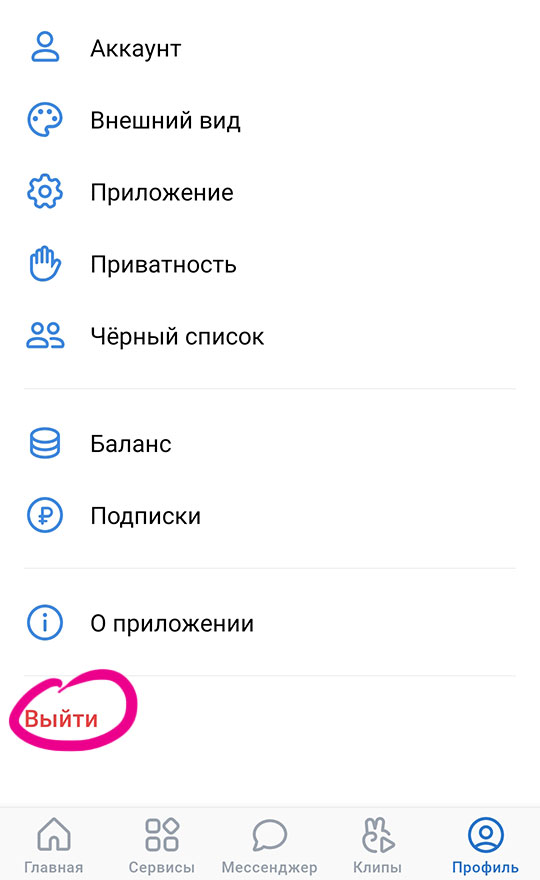
ВК предупреждает том, что данные для входа не будут удалены. Снова нажать Выйти:

Нажав Продолжить после выхода, ты снова войдешь в аккаунт. А чтобы удалить сохраненные логин и пароль, нужно будет нажать на шестеренку и затем на крестик. Теперь, чтобы войти, необходимо будет снова ввести логин и пароль.
Выйти на телефоне из мобильной версии сайта ВК (в браузере)
- Кнопка ≡ Меню (пятая в нижнем ряду).
- Пролистать до конца страницы.
- Выйти (в самом низу):
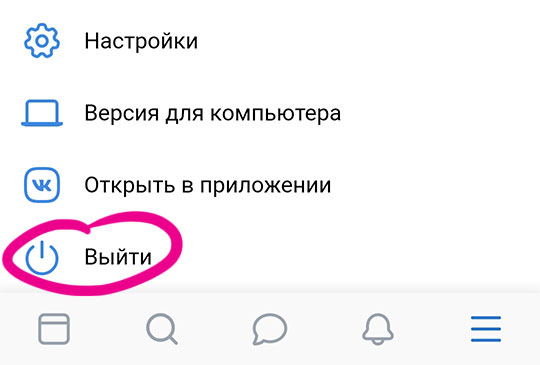
Выйти на компьютере из полной версии сайта ВК (в браузере)
- Выпадающее меню справа вверху.
- Выйти:
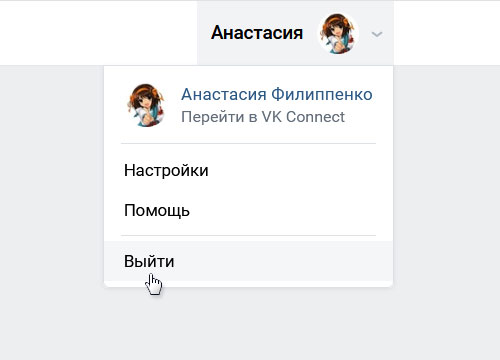
Твои логин и пароль могут быть сохранены в браузере. В целях безопасности можно их удалить, чтобы на страницу не смог войти никто посторонний:
Как выйти везде, где заходил (с другого телефона, компьютера, со всех устройств)
- Зайди в Настройки → Безопасность.
- Нажми Завершить все сеансы.
- Будет написано «Все сеансы, кроме текущего, завершены».
Это значит, что сейчас ты в ВК на своей странице только там, откуда вызвал эту функцию. Если на твоей странице сидел кто-то другой с другого устройства, то его выкинуло и, не зная пароля, он не зайдет.
Также сеансы завершаются при смене пароля.
На той же странице Безопасность можно посмотреть, когда, с каких устройств и из какого города входили на твою страницу: ссылка называется Показать историю активности. Город может быть указан неточно, так как он определяется по IP-адресу.
Как войти в другой аккаунт?
Войти в другой аккаунт (на другую страницу) можно после выхода из того, в котором ты сидишь сейчас. Нужно выйти, как мы рассказали выше, а затем ввести логин и пароль от того аккаунта, в который ты хочешь войти. В мобильном приложении ВК после выхода сначала нажми Войти в другой аккаунт, а затем вводи логин и пароль. Когда ввел, нажми Войти.
Напомним, что правила ВК разрешают тебе иметь только одну страницу. Ты согласился с этими правилами, когда регистрировался.
Из статьи вы узнаете как выйти из ВК на всех устройствах. А также усвоите важные правила пользования социальной сетью с чужого компьютера или смартфона.
Через настройки аккаунта ВК
Простой и доступный вариант, как закрыть все текущие сессии пользователя, осуществляемый буквально в пару кликов. Вот пошаговая инструкция, как им воспользоваться:
- зайдите на свою страницу ВКонтакте ;
- в правом верхнем углу нажмите на свою аватарку и пройдите по ссылке «Настройки» в выпадающем списке;
- выберите в правом меню раздел «Безопасность»;
- нажмите «Завершить все сеансы».
Если одновременно в вашем аккаунте находится кто-то другой, он сразу же автоматически выйдет из соцсети. Если вы желаете выйти и из текущего сеанса, нажмите на соответствующую кнопку в настройках. Правда, есть у этого метода и побочный эффект – при следующем посещении ВКонтакте вам придется заново вводить логин и пароль.
Кстати, в настройках присутствует еще одна любопытная функция – просмотр активности за последнее время. Если вы подозреваете, что в ваш профиль заходил другой человек, проверьте историю посещений. ВК показывает, когда и с какого устройства был осуществлен вход.
К сожалению, такие функции не предусмотрены в мобильной версии соцсети. Придется войти в ВКонтакте на компьютере или через браузер на своем устройстве.
Моментально решить вопрос можно, если авторизоваться в соцсети и сменить пароль. Если кто-то сидит на сайте под вашим именем, она сразу же потеряет доступ к профилю. Но для этого вам нужно сначала ввести старый пароль, а в некоторых случаях и подтвердить операцию кодом с мобильного телефона (если вы сами подключили эту опцию).
Если по каким-то причинам не хотите воспользоваться приведенным выше алгоритмом действий, можно попробовать по-другому. Но выход будет осуществлен только на том компьютере в браузере, с которого вы будете проводить эти операции:
- Нам нужно сделать удаление файлов cookie, которые запоминают информацию, введенную вами на сайтах, в том числе и социальных сетей.
- В каждом браузере порядок действий может различаться, но суть сохраняется. Вам нужно зайти в настройки программы и удалить cookie.
- Одновременно можно почистить историю посещений и пароли, сохраненные в браузере, чтобы наверняка информация не «всплыла».
В любом случае не забывайте, что при входе ВКонтакте с незнакомого устройства всегда нужно убирать галочку запоминания пароля. Чтобы случайно ваши данные не попали в руки к мошенникам или просто любопытным знакомым. Кстати, после посещения ВК на стороннем компьютере не лишним будет точно также почистить cookie и журнал, тогда точно можно быть уверенным, что никто чужой не получит доступ к странице.
Вам может быть интересна тема: Как временно или навсегда удалить профиль ВКонтакте
Если вам понравилась наша статья, то делитесь ею в социальных сетях и обязательно подписывайтесь на обновления блога, чтобы не пропустить много чего интересного!
На компьютере
Пожалуйста, запомните, как выйти из Контакта на компьютере — мы приведем подробную инструкцию, которая крайне простая:
- Щелкните по малой аватарке в правом верхнем углу монитора;
- В выпадающем списке найдите клавишу «Выход» .

Как видите — это действие совсем не затруднительное, поэтому. мы рекомендуем не лениться выполнять его каждый день, особенно на рабочем компьютере.
Как выйти из ВКонтакте в приложении
Теперь объясним, что делать тем, кто посетил социальную сеть с использованием официального приложения:
- Нажать на три горизонтальные полоски внизу экрана.
- Отобразится новая страница с главным меню сайта. Следует обратить внимание на правый верхний угол и нажать на иконку шестеренки.


Как становится понятно, в приложении кнопка выхода спрятана достаточно глубоко. По этой причине многие пользователи жалуются: не могу выйти из аккаунта ВК на телефоне. Руководствуясь представленной инструкцией, выполнить задуманное не составит труда.
Как выйти со страницы Вконтакте на телефоне?
Еще многих пользователей интересует, как правильно выйти из Вконтакте с телефона. В официальном приложении сделать это совсем не сложно и обычно процесс мало чем отличается от компьютера, разве что положением кнопок:
- Также открываем настройки и опускаем страницу вниз. Здесь нажимаем на кнопку выхода и подтверждаем свое действие.

Выйти из ВК на телефоне
Кстати, если вы открыли Вконтакте через браузер, то способ выхода будет таким же как и для компьютера.
Как выйти на всех устройствах сразу
Каждый пользователь должен знать, как выйти со всех устройств ВКонтакте — это вам пригодится на случай потери телефона или планшета с авторизованным аккаунтом.
Мы продемонстрируем целых два способа:
- Чтобы выйти с моей страницы в ВКонтакте с компьютера, телефона и планшета одновременно, в десктопной версии сайта перейдите в Настройки ;



Чуть позже мы покажем вам способ, который поможет выйти из ВК не заходя на страницу- а сейчас ловите еще один вариант одновременного выхода из системы:
- Зайдите в Настройки (с компьютера или телефона);



- Введите старую, а затем дважды новую комбинацию;
- Готово.
Если вы сейчас попробуете зайти на сайт с планшета, приложение попросит вас ввести новый пароль, то есть, вам удалось выйти.
Выход из ВК
Сама процедура простейшая, достаточно один раз увидеть, что бы запомнить ее.
Запускаем приложение. В левой части экрана есть меню (свайп от левой рамки в правую сторону). В нем выберите пункт «Настройки».
Перед собой вы увидите страницу с подразделами. В ее нижней части есть малозаметный пункт «Выйти» — это именно то, что нам нужно. Нажимаем на кнопку «Выйти» и происходит деавторизация аккаунта.

Компьютер
Начнем с того, что важную роль играет устройство, с которым работает пользователь. Задумываясь о том, как выйти из «ВК» на компьютере, важно осознавать, что процесс будет несколько отличаться от операции, производимой при смене аккаунта на мобильных устройствах. Связано это с разницей в интерфейсах компьютерной и мобильной версии VK.
Итак, чтобы выйти из профиля в «ВКонтакте» на ПК, потребуется:
Вот и все. С этого момента пользователь выйдет из своего профиля. Теперь можно заново пройти авторизацию или залогиниться под другими данными.
Не заходя в профиль
Теперь вы знаете, как выйти из всех аккаунтов в ВК, но, есть еще один нюанс, с которым вы также должны быть знакомы. Речь идет об инструкции, с помощью которой вам удастся выйти со своей страницы в Контакте, даже не заходя на нее. Для этого вам нужно будет очистить куки и кэш в браузере компьютера. Мы приведем подробную инструкцию, покажем, что делать на примере Mozilla Firefox и Google Chrome.
Mozilla Firefox
- В открытом браузере щелкните по кнопке с тремя горизонтальными полосками (Меню), она находится в правом верхнему углу монитора;
- Выберите пункт «Настройки» ;
- Слева найдите блок «Приватность и защита» ;

- Прокрутите до раздела «Куки и данные сайтов» ;
- Щелкните по клавише «Управление Куки» ;


- Далее программа попросит вас подтвердить действие и предупредит, что оно приведет к разрегистрации — нажмите «Ок» ;

- Теперь, прокрутите страничку ниже до блока «История» ;

- Нажмите «Удалить историю» , а внутри поставьте галки в пунктах «Кэш» и «Куки» .
- По желанию выставьте остальные галки.

Кстати, если вы не знаете, как выйти из ВК на Айпаде или планшете с Андроидом — используйте инструкции для телефона.
Google Chrome
- В Хроме для вызова Меню щелкните по троеточию в правом углу экрана;
- Нажмите «Настройки» ;
- Прокрутите до низа и нажмите «Дополнительные» ;


- Заходите внутрь и ставьте галки в полях «Куки» , «Кэш» ;

- Выставьте временной диапазон;
- Нажмите «Удалить данные» .
- Готово.
Мы завершили наш обзор — теперь вам известно, как выйти из аккаунта ВК на компе и телефоне. Надеемся, мы понятно объяснили зачем это нужно делать. Сегодня компьютер для многих людей является вторым домом, а за безопасностью «домочадцев» нужно следить. Мы — за безопасное общение в ВК!
Как выйти из Вк не входя на страницу
До 2015г можно было выйти из страницы Вконтакте кликнув по специальной ссылке, посещать свою страницу не требовалось. Теперь необходимо выполнить 3 пункта:
1) Очистить историю
2) Удалить пароль в менеджере паролей, кеш браузера
3) Удалить куки в настройках
Пошагово описано выше.
Из программы
Ни для кого не секрет, что VK имеет специальные программы, при помощи которых можно работать с социальной сетью прямо с мобильных устройств. Такие приложения значительно облегчают жизнь. Но и выход из анкеты придется осуществлять при подобных обстоятельствах немного иначе.
Как выйти из «ВК»? На компьютере действия нам уже понятны. Если пользователь работает со специальным приложением для VK, потребуется:
- Войти в программу под своим профилем.
- Открыть главное меню анкеты.
- Зайти в пункт «Настройки».
- Пролистать страничку и кликнуть по «Выйти».
Ничего непонятного или особенного. Подобная инструкция поможет выйти из аккаунта VK на любом мобильном устройстве при использовании одноименных приложений. Какие еще есть советы и рекомендации по этому поводу?
Смена пароля
Как выйти из «ВК» на компьютере? Ответ на этот вопрос больше не доставит вам никаких хлопот, точно так же, как и выход из профиля на любых других устройствах.
Чтобы изменить пароль для входа в «ВК», нужно:
- Открыть «Настройки» — «Общее».
- Нажать на кнопку «Изменить» напротив пункта «Пароль».
- Ввести новый пароль 2 раза. Также придется 1 раз написать старый пассворд.
- Нажать на «Изменить».
Ввести код подтверждения операции. Он придет на мобильное устройство пользователя, привязанного к анкете, либо на e-mail.
Теперь, чтобы войти в профиль VK, нужно будет пользоваться новыми данными анкеты. При смене пароля происходит автоматический выход со всех устройств, на котором использовалась анкета.
Наверное, каждый пользователь социальной сети ВКонтакте задумывался, как можно выйти со своего аккаунта. Если вы один из тех, кто не знает, как это делается, то обязательно прочтите данную инструкцию. Ведь именно из неё вы узнаете, как выйти из ВК на компьютере и телефоне.
На компьютере
Начнем сегодняшнюю инструкцию со способа по выходу из аккаунта ВК при помощи персонального компьютера. Для осуществления данного способа выполним следующие действия:
- Открываем соц. сеть ВКонтакте. В правой верхней части страницы есть маленькая фотография вашего профиля. Щелкаем левой кнопкой мыши прямо по этой фотографии.
- Как это сделали, выдвинется небольшое окошко с пятью пунктами. Вам понадобится последняя строчка «Выйти». Кликайте ЛКМ по ней.
- Готово! После этого, вы выйдите из своей страницы ВК. Теперь для авторизации вас вновь попросят ввести логин и пароль от аккаунта.
На телефоне
Так как некоторые люди используют устройства на базе Android, а некоторые с операционной системой Ios, то целесообразно будет рассмотреть эти два устройства по отдельности. Но, сразу стоит сказать, что выход из социальной сети ВК производится фактически одинаково на обоих устройствах.
Android
Начнем с мобильного телефона на базе Android. Чтобы выйти из ВК через мобильное приложение, выполним такие действия:
- Запускаем ВКонтакте. В правой нижней части страницы есть значок в виде трех горизонтальных линий. Кликайте прямо по данному значку.
- Вас перебросит на другой раздел социальной сети. На новой странице нужно будет найти значок в виде шестеренки, находится он в правой верхней части экрана. Как нашли его, щелкаете прямо по нему.
- Перед вами должна открыться страница с настройками. Вам потребуется самый последний пункт на данной странице – «Выйти». Необходимая строчка будет выделена красным цветом, кликайте один раз по ней.
- Вот и все. Если вы все сделали правильно, то выход из аккаунта ВКонакте будет осуществлен. Перед вами должна открыться страница для авторизации аккаунта социальной сети.
iPhone
Теперь разберемся с устройством на базе Ios. Чтобы выйти из аккаунта ВК на iPhone, выполним следующие действия:
- Запускаем программу ВК для смартфона. Чтобы перейти в нужный раздел, необходимо кликнуть по значку в виде трех линий в правой нижней части экрана.
- Как это сделали, кликайте по значку в виде шестеренки. Данная иконка расположена в правой верхней части экрана.
- Перед вами откроется страница с настройками социальной сети. В самом низу страницы будет строчка «Выйти», щелкайте прямо по ней.
- После этого всплывет небольшое окно, в котором будет сказано, что данные для входа не будут удалены. Поэтому, если вы не желаете их оставлять, то выйдите из приложения и нажмите на иконку шестеренки. В любом случае, кликайте по графе «Выйти».
- На этом все. Если вы выполнили все действия правильно, то вас перебросит на страницу для авторизации аккаунта. А это значит, что вы успешно вышли из своего профиля.
Со всех устройств сразу
Выше были рассмотрены способы, как выйти из аккаунта ВКонтакте только на используемом устройстве. Но, так же можно совершить выход сразу со всех устройств, где был ранее авторизован ваш аккаунт. Ниже я расскажу вам, как это сделать с персонального компьютера и Айфона.
Через ПК
Чтобы выйти из аккаунта со всех устройств сразу, нужно выполнить ряд простых действий:
- Открываем свою страницу. Кликаем левой кнопкой мыши по фотографии профиля, расположенной в правой верхней части экрана.
- Появится небольшое окно, в котором нужно будет нажать ЛКМ по пункту «Настройки».
- После этого откроется новая страница с общими настройками. В правой части страницы будет восемь пунктов. Нужно будет перейти в раздел «Безопасность».
- Как это сделали, листаете вниз страницы, пока не увидите строчку «Завершить все сеансы». Кликайте по ней левой кнопкой мыши.
- Готово! Теперь появится строка «Все сеансы, кроме текущего, завершены». А это означает, что все сделано правильно.
Через телефон

- Запускаем мобильную программу ВКонтакте. Кликаем по значку в виде трех горизонтальных прямых, расположенном в правой нижней части экрана.
- Вас перебросит на другой раздел социальной сети. После этого щелкайте по иконке в виде шестеренки, расположенной в правой верхней части экрана.
- Отроется раздел со всевозможными настройками. Нужно будет кликнуть по строчке «Аккаунт».
- Как это сделали, необходимо будет нажать по строчке «Пароль».
- Откроется страница с изменением пароля. В первую строчку нужно будет ввести текущей пароль, а в две последующие строки – новый пароль. Как все сделали, жмете по кнопке «Готово», расположенной в правой верхней части экрана. Если все сделали правильно, то пароль будет успешно изменен, а на всех устройствах, где авторизован ваш аккаунт ВКонтакте, будет совершен автоматический выход. А это именно то, что нам и нужно было.
На компьютере
Пожалуйста, запомните, как выйти из Контакта на компьютере — мы приведем подробную инструкцию, которая крайне простая:
- Щелкните по малой аватарке в правом верхнем углу монитора;
- В выпадающем списке найдите клавишу «Выход» .

Как видите — это действие совсем не затруднительное, поэтому. мы рекомендуем не лениться выполнять его каждый день, особенно на рабочем компьютере.
На телефоне
Итак, как выйти из ВК на телефоне — здесь инструкция такая же простая, как и на компьютере:
- Щелкните дважды по значку «Профиль» в правом нижнем углу дисплея (иконка в виде человечка);
- Или же можно щелкнуть по иконке один раз, а потом по трем горизонтальным полосам в правом верхнем меню;
- Нажмите на значок с шестеренкой — это переход в Настройки ;
- Промотайте блок до конца и найдите кнопку «Выйти» .
Как выйти на всех устройствах сразу
Каждый пользователь должен знать, как выйти со всех устройств ВКонтакте — это вам пригодится на случай потери телефона или планшета с авторизованным аккаунтом.
Мы продемонстрируем целых два способа:
- Чтобы выйти с моей страницы в ВКонтакте с компьютера, телефона и планшета одновременно, в десктопной версии сайта перейдите в Настройки ;



Чуть позже мы покажем вам способ, который поможет выйти из ВК не заходя на страницу- а сейчас ловите еще один вариант одновременного выхода из системы:
- Зайдите в Настройки (с компьютера или телефона);



- Введите старую, а затем дважды новую комбинацию;
- Готово.
Если вы сейчас попробуете зайти на сайт с планшета, приложение попросит вас ввести новый пароль, то есть, вам удалось выйти.
Не заходя в профиль
Теперь вы знаете, как выйти из всех аккаунтов в ВК, но, есть еще один нюанс, с которым вы также должны быть знакомы. Речь идет об инструкции, с помощью которой вам удастся выйти со своей страницы в Контакте, даже не заходя на нее. Для этого вам нужно будет очистить куки и кэш в браузере компьютера. Мы приведем подробную инструкцию, покажем, что делать на примере Mozilla Firefox и Google Chrome.
Mozilla Firefox
- В открытом браузере щелкните по кнопке с тремя горизонтальными полосками (Меню), она находится в правом верхнему углу монитора;
- Выберите пункт «Настройки» ;
- Слева найдите блок «Приватность и защита» ;

- Прокрутите до раздела «Куки и данные сайтов» ;
- Щелкните по клавише «Управление Куки» ;


- Далее программа попросит вас подтвердить действие и предупредит, что оно приведет к разрегистрации — нажмите «Ок» ;

- Теперь, прокрутите страничку ниже до блока «История» ;

- Нажмите «Удалить историю» , а внутри поставьте галки в пунктах «Кэш» и «Куки» .
- По желанию выставьте остальные галки.

Кстати, если вы не знаете, как выйти из ВК на Айпаде или планшете с Андроидом — используйте инструкции для телефона.
Google Chrome
- В Хроме для вызова Меню щелкните по троеточию в правом углу экрана;
- Нажмите «Настройки» ;
- Прокрутите до низа и нажмите «Дополнительные» ;


- Заходите внутрь и ставьте галки в полях «Куки» , «Кэш» ;

- Выставьте временной диапазон;
- Нажмите «Удалить данные» .
- Готово.
Мы завершили наш обзор — теперь вам известно, как выйти из аккаунта ВК на компе и телефоне. Надеемся, мы понятно объяснили зачем это нужно делать. Сегодня компьютер для многих людей является вторым домом, а за безопасностью «домочадцев» нужно следить. Мы — за безопасное общение в ВК!
Читайте также:

